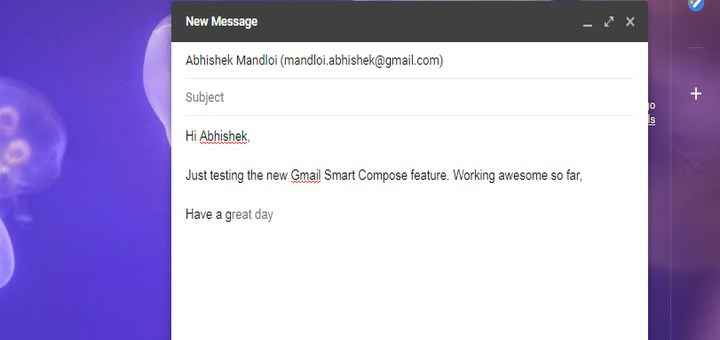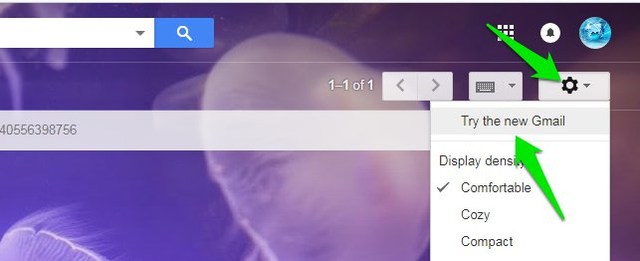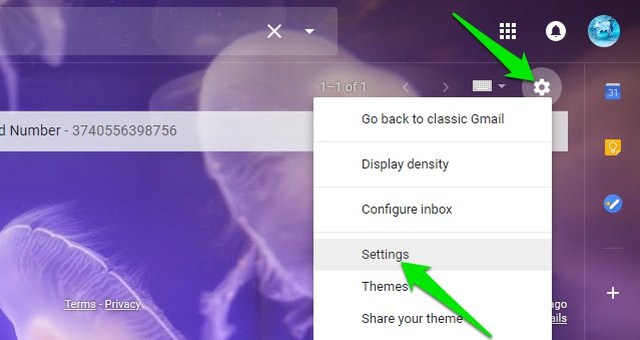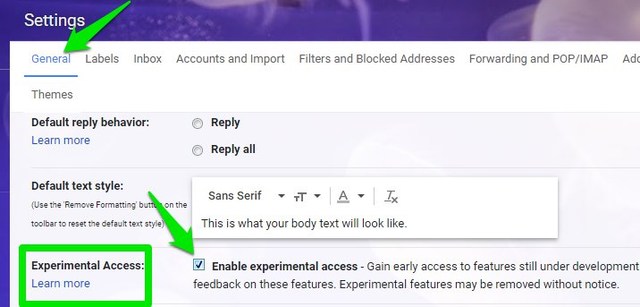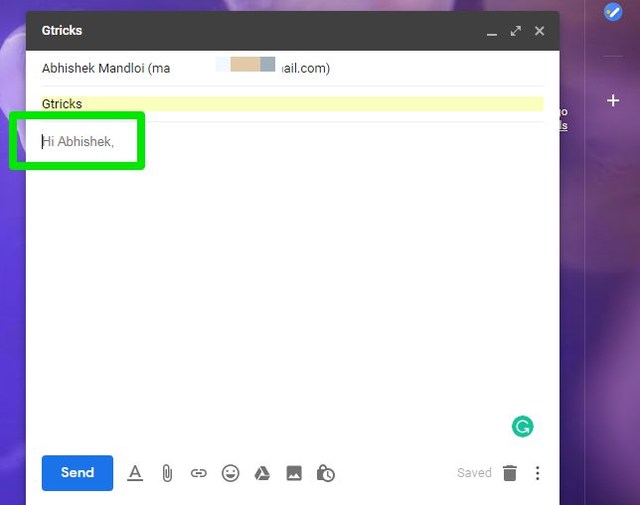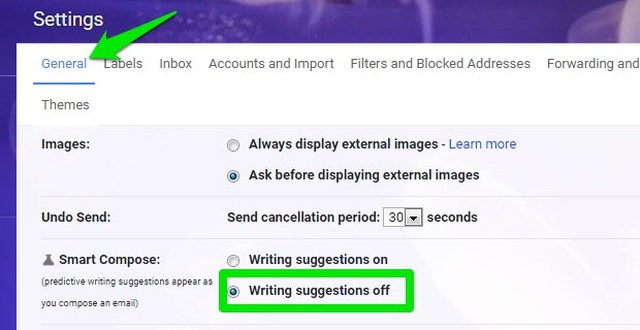Как использовать функцию Smart Compose в Gmail прямо сейчас
После успеха Gmail Smart Reply Google представила новую функцию Smart Compose, которая позволяет автоматически составлять электронные письма. Эта функция позволит вам автоматически заполнять общие фразы, такие как адреса, повторяющиеся слова, приветствия и т. д., чтобы упростить отправку электронной почты. Как бы здорово это ни было, на то, чтобы дойти до потребителей, все равно уйдет несколько недель. Однако, если вам интересно попробовать это прямо сейчас, то я здесь, чтобы помочь.
Сегодня я покажу вам, как получить доступ к новой функции Smart Compose в Gmail прямо сейчас в веб-приложении Gmail.
Включить новый дизайн Gmail
Функция Gmail Smart Compose является частью нового дизайна Gmail, в котором появилось множество новых функций. Чтобы использовать его, вам сначала нужно включить новый дизайн Gmail. Вот как это сделать:
Откройте веб-приложение Gmail и нажмите «Значок шестеренки» в правом верхнем углу. В меню нажмите «Попробовать новый Gmail». Gmail перезагрузится, и будет применен новый дизайн.
Включить умное написание Gmail
Gmail Smart Compose является частью новых экспериментальных функций, поэтому вам придется включить экспериментальные функции после включения нового дизайна Gmail. Вот как это сделать.
1 Щелкните значок шестеренки и выберите в нем «Настройки».
2 На вкладке «Общие» прокрутите вниз до раздела «Экспериментальный доступ» и установите флажок рядом с ним.
3 Теперь прокрутите вниз и нажмите «Сохранить изменения».
Gmail снова перезагрузится, и Smart Compose будет включен.
Использование умного ввода в Gmail
Создаете ли вы новое электронное письмо или отвечаете кому-то, Smart Compose будет активен. Вам не нужно ничего делать, он автоматически предложит следующую фразу в сером цвете, пока вы печатаете. Если вам нравится предложение, просто нажмите клавишу «Tab» на клавиатуре, и предложение будет применено. На приведенном ниже снимке экрана вы можете видеть, что Smart Compose автоматически предлагает приветствие для моего электронного письма.
Отключить умное написание Gmail
Если вы хотите отключить Smart Compose, не отключая экспериментальные функции и новый дизайн Gmail, вот как это сделать.
1 Просто перейдите в «Настройки» Gmail из меню «Gear».
2 Теперь на вкладке «Общие» прокрутите вниз до «Smart Compose» и выберите «Запись предложений отключена».
3 Прокрутите вниз и нажмите «Сохранить изменения».
Это отключит функцию Smart Compose, в то время как другие функции останутся без изменений. Конечно, если вы хотите вернуться к классической версии Gmail, отмените все, что мы сделали выше.
Конечные слова
Smart Compose, безусловно, является большим шагом вперед в упрощении работы с электронной почтой. По моему опыту, эта функция отлично работает для автоматического добавления приветствий и адресов. Однако для обычных разговоров он не предлагал никаких надежных предложений (по крайней мере, мне). Дайте нам знать в комментариях, что вы думаете о новой функции Smart Compose в Gmail?